Apa pun versi Windows yang Anda gunakan, ada banyak fitur yang diinstal dengan sistem secara default, banyak di antaranya mungkin tidak akan pernah Anda gunakan. Menonaktifkan fitur Windows yang tidak Anda gunakan dapat mengoptimalkan sistem Anda, membuatnya lebih cepat dan menghemat ruang hard disk yang berharga.
Artikel ini menunjukkan cara mengaktifkan dan menonaktifkan fitur di Windows 7/8/10, Vista, dan XP.
Daftar isi
Windows Vista, 7/8/10
Untuk mengaktifkan atau menonaktifkan fitur Windows di Windows Vista ke Windows 10, klik Panel kendali di Awal Tidak bisa. Anda juga dapat mengklik Mulai dan kemudian ketik di panel kontrol.
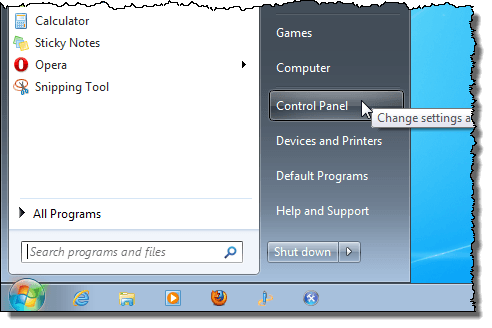
Klik Program tautan.
CATATAN: Jika Anda berada di Tampilan Klasik, tautannya berbunyi Program dan fitur.
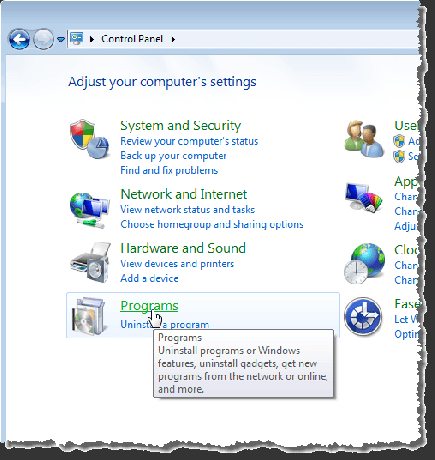
Di bawah Program dan fitur judul, klik Mengaktifkan atau menonaktifkan fitur Windows tautan.
CATATAN: Jika Anda berada dalam Tampilan Klasik, tombol Mengaktifkan atau menonaktifkan fitur Windows link ada di panel kiri.
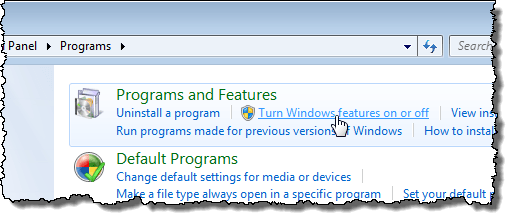
NS Fitur Windows kotak dialog ditampilkan dengan “Tunggu sebentar…”, saat daftar fitur dimuat.

Saat daftar fitur ditampilkan, Anda dapat menggerakkan mouse ke salah satu fitur dan melihat deskripsi fitur tersebut.
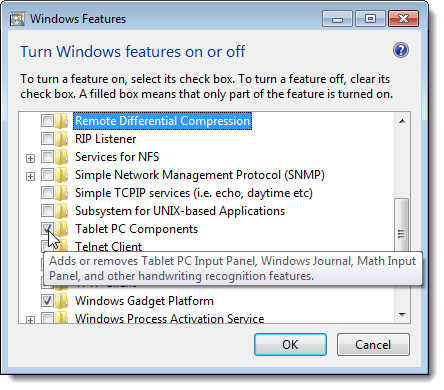
Untuk setiap fitur yang ingin Anda matikan, pilih kotak centang di sebelah kiri fitur sehingga TIDAK ada tanda centang di kotak tersebut. Misalnya, karena kami tidak menggunakan PC Tablet, kami memutuskan untuk mematikan Komponen PC Tablet fitur, bersama dengan beberapa fitur lain yang tidak kami gunakan. Setelah Anda membuat perubahan, klik oke untuk menutup Fitur Windows kotak dialog.
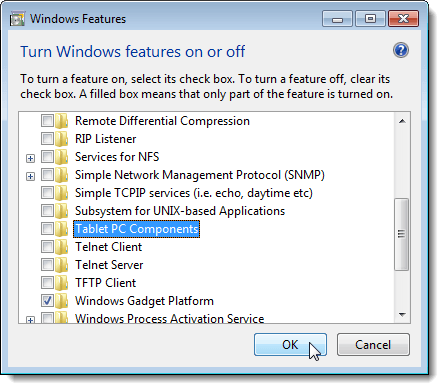
Kotak dialog ditampilkan yang menunjukkan kemajuan perubahan yang dilakukan pada sistem Windows Anda.
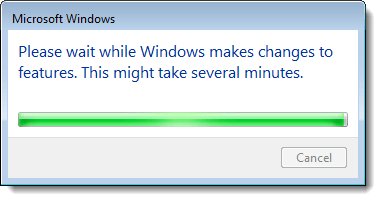
Anda harus me-restart komputer Anda agar perubahan selesai. Klik Restart sekarang jika Anda siap untuk me-restart komputer sekarang. Jika Anda ingin menunggu untuk me-restart komputer, klik Mulai Ulang Nanti.
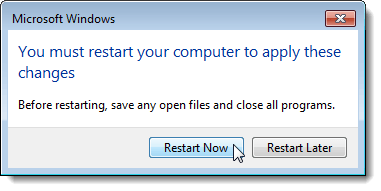
Saat komputer dimatikan dan dihidupkan lagi, pesan berikut ditampilkan. Pastikan Anda tidak mematikan komputer saat fitur sedang dikonfigurasi.
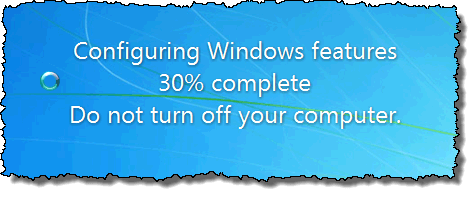
Windows XP
Untuk mengaktifkan fitur Windows di Windows XP, klik Panel kendali di Awal Tidak bisa.
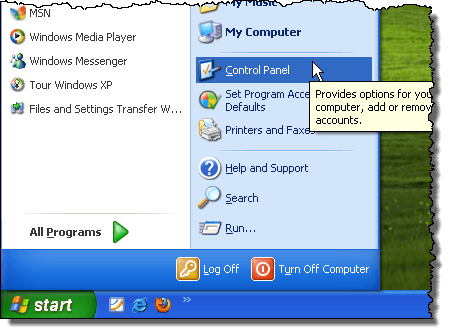
Klik Tambah atau Hapus Program tautan (atau ikon di Tampilan Klasik) di Panel kendali jendela.

pada Tambah atau Hapus Program kotak dialog, klik Tambah/Hapus Komponen Windows di panel kiri.
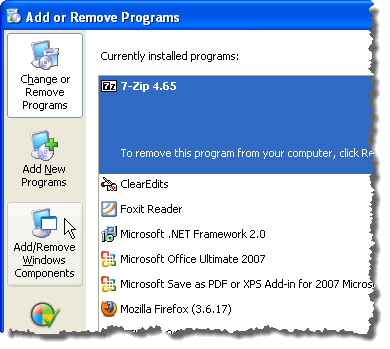
Kotak dialog ditampilkan meminta Anda untuk menunggu sementara daftar fitur Windows dibuat.
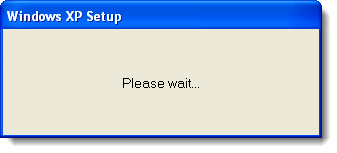
NS Wizard Komponen Windows ditampilkan dengan daftar Komponen. Jika kotak centang di sebelah kiri komponen memiliki latar belakang abu-abu, ada sub-komponen di dalam komponen tersebut. Klik rincian untuk melihat komponen di bawah komponen utama itu.
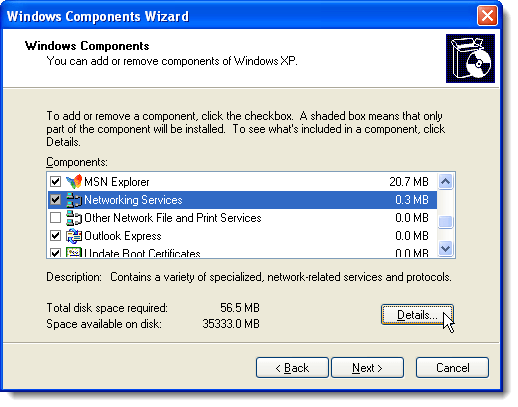
Misalnya, kotak dialog berikut menunjukkan komponen yang tersedia di bawah: Layanan Jaringan komponen utama. Anda dapat mengaktifkan atau menonaktifkan salah satu komponen ini dan klik oke untuk menerima perubahan Anda dan kembali ke Wizard Komponen Windows.
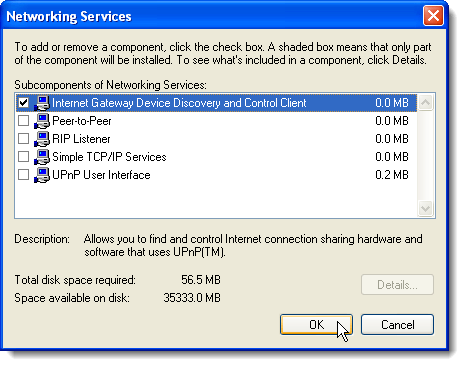
Untuk setiap fitur yang ingin Anda matikan, pilih kotak centang di sebelah kiri fitur sehingga TIDAK ada tanda centang di kotak tersebut. Misalnya, kami tidak menggunakan MSN Explorer atau Outlook Express, selain beberapa fitur lainnya. Setelah Anda membuat perubahan, klik Berikutnya.
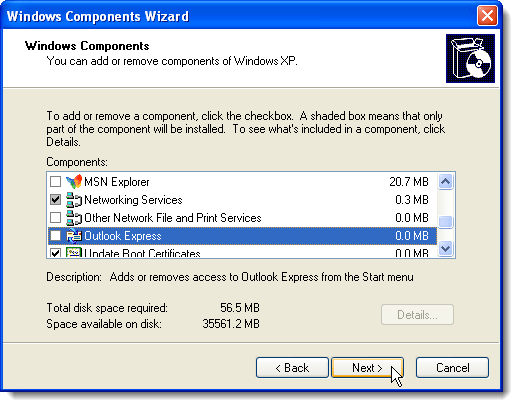
NS Mengkonfigurasi Komponen layar menampilkan kemajuan perubahan yang dilakukan pada sistem Anda.
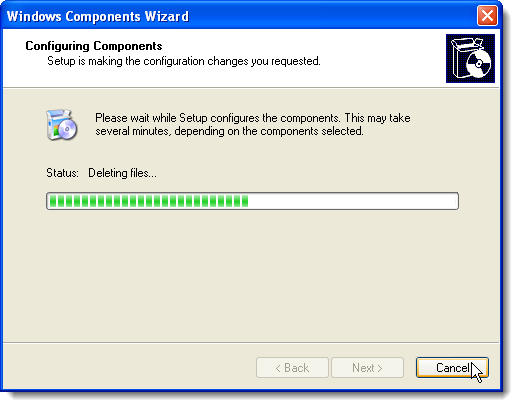
Ketika perubahan telah dilakukan, Menyelesaikan Wizard Komponen Windows kotak dialog ditampilkan. Klik Menyelesaikan.
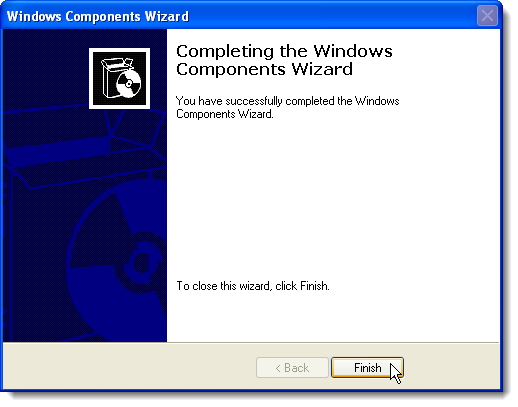
Anda harus me-restart komputer Anda agar perubahan selesai. Klik ya jika Anda siap untuk me-restart komputer sekarang. Jika Anda ingin menunggu untuk me-restart komputer, klik Tidak.
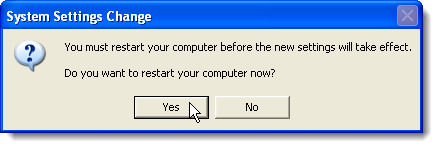
Anda dapat mengaktifkan kembali salah satu fitur Windows, jika diinginkan, cukup dengan mengikuti prosedur ini dan memilih kotak centang untuk fitur yang Anda inginkan sehingga ada tanda centang di setiap kotak centang. Menikmati!
Selamat datang di Help Desk Geek- blog yang penuh dengan tips teknologi dari pakar teknologi tepercaya. Kami memiliki ribuan artikel dan panduan untuk membantu Anda memecahkan masalah apa pun. Artikel kami telah dibaca lebih dari 150 juta kali sejak diluncurkan pada tahun 2008.
Ingin membuat terkesan teman dan keluarga Anda dengan luar biasa pecandu teknologi?
Berlangganan Help Desk Geek dan dapatkan panduan, tip, dan trik hebat setiap hari! Kami hanya mengirim barang yang bermanfaat!
Kami juga membenci spam, berhenti berlangganan kapan saja.


